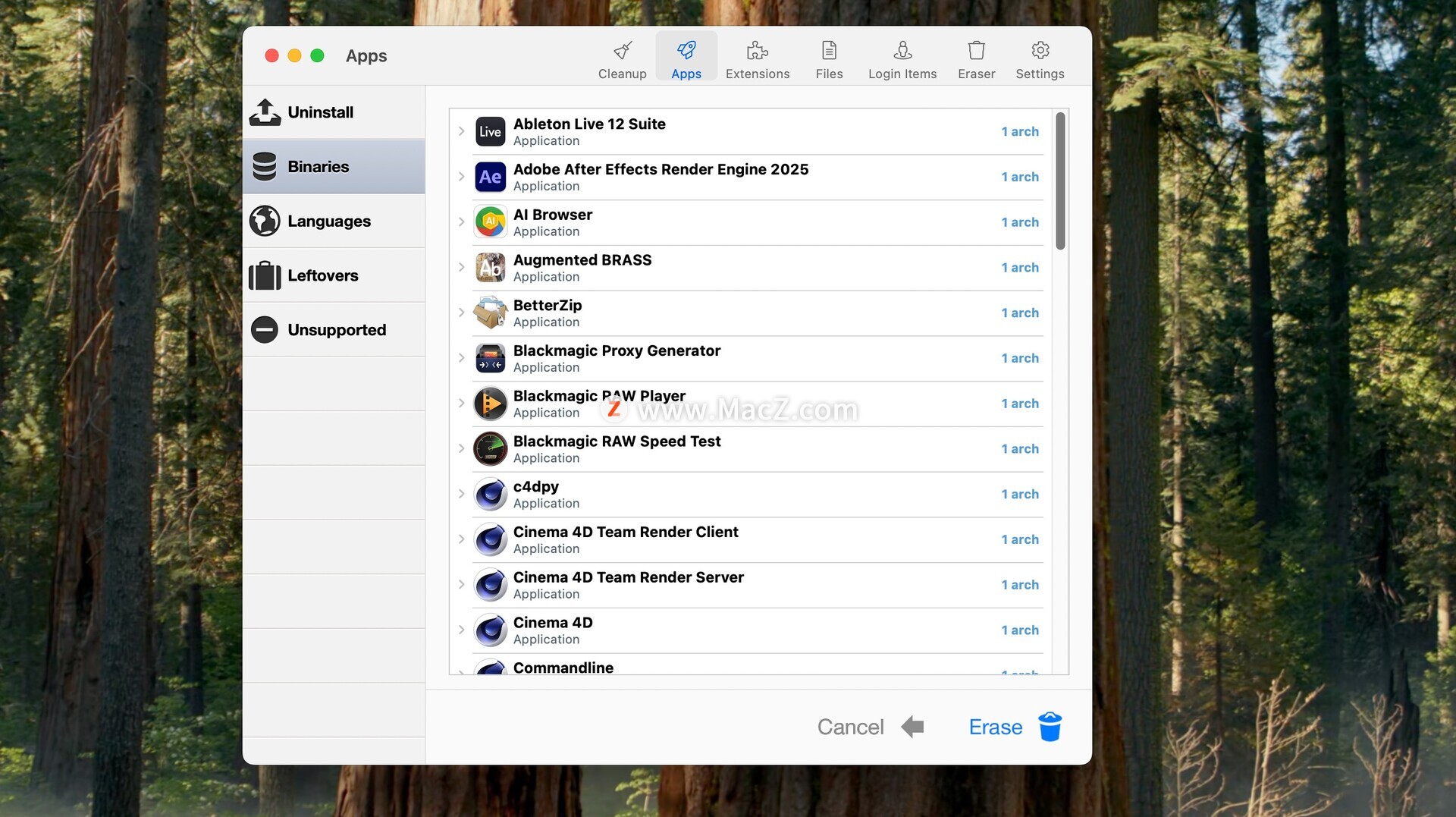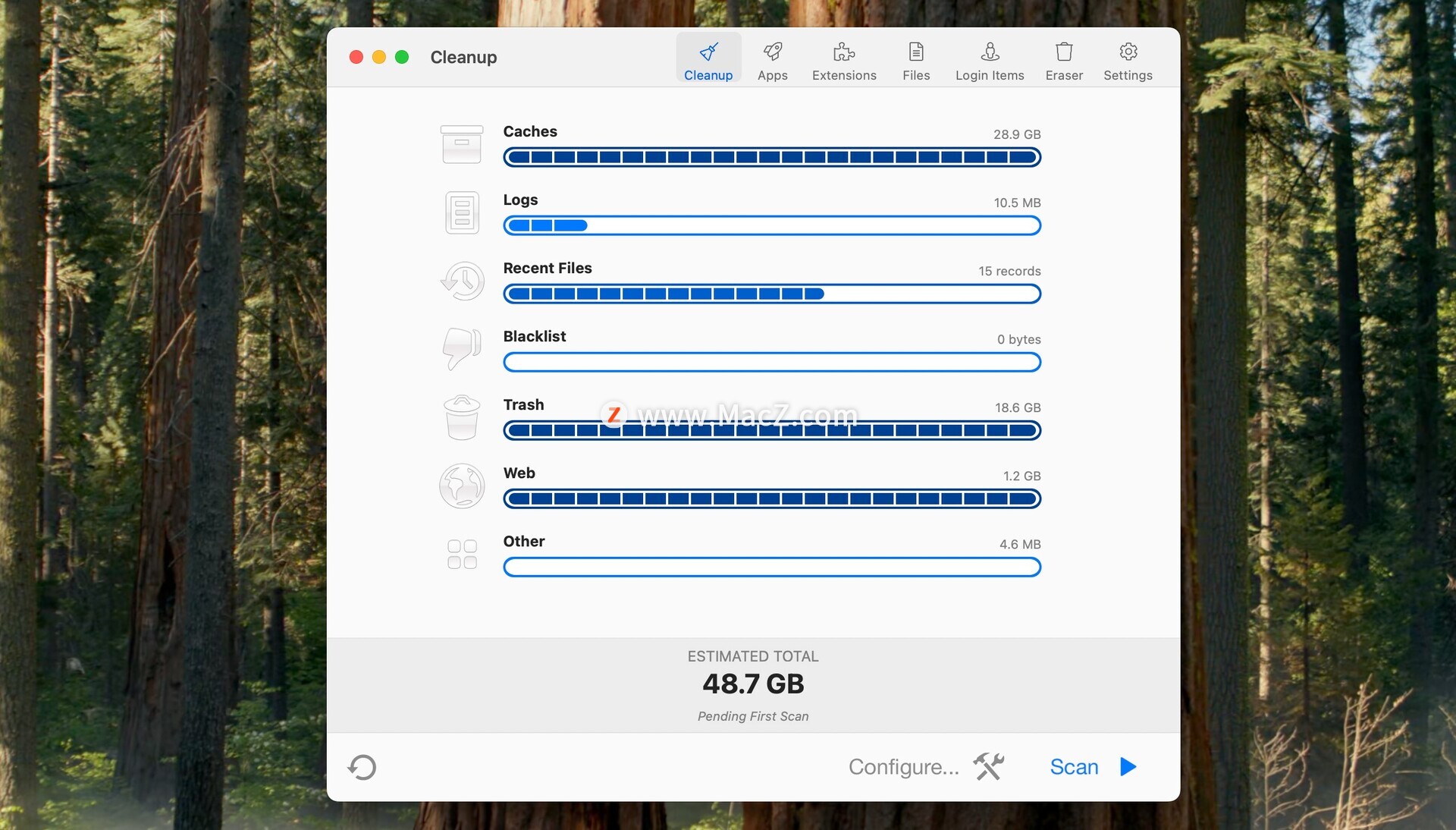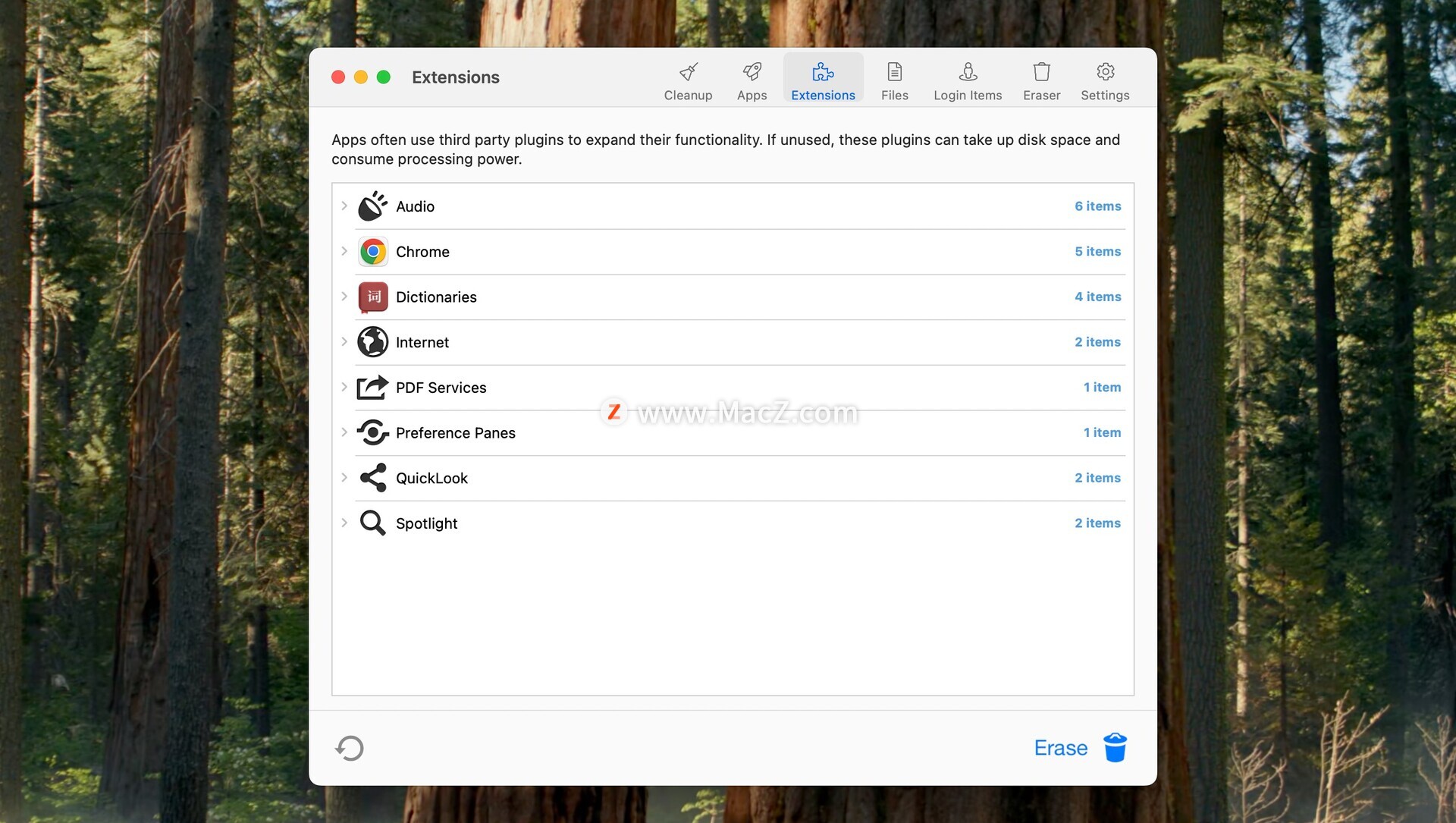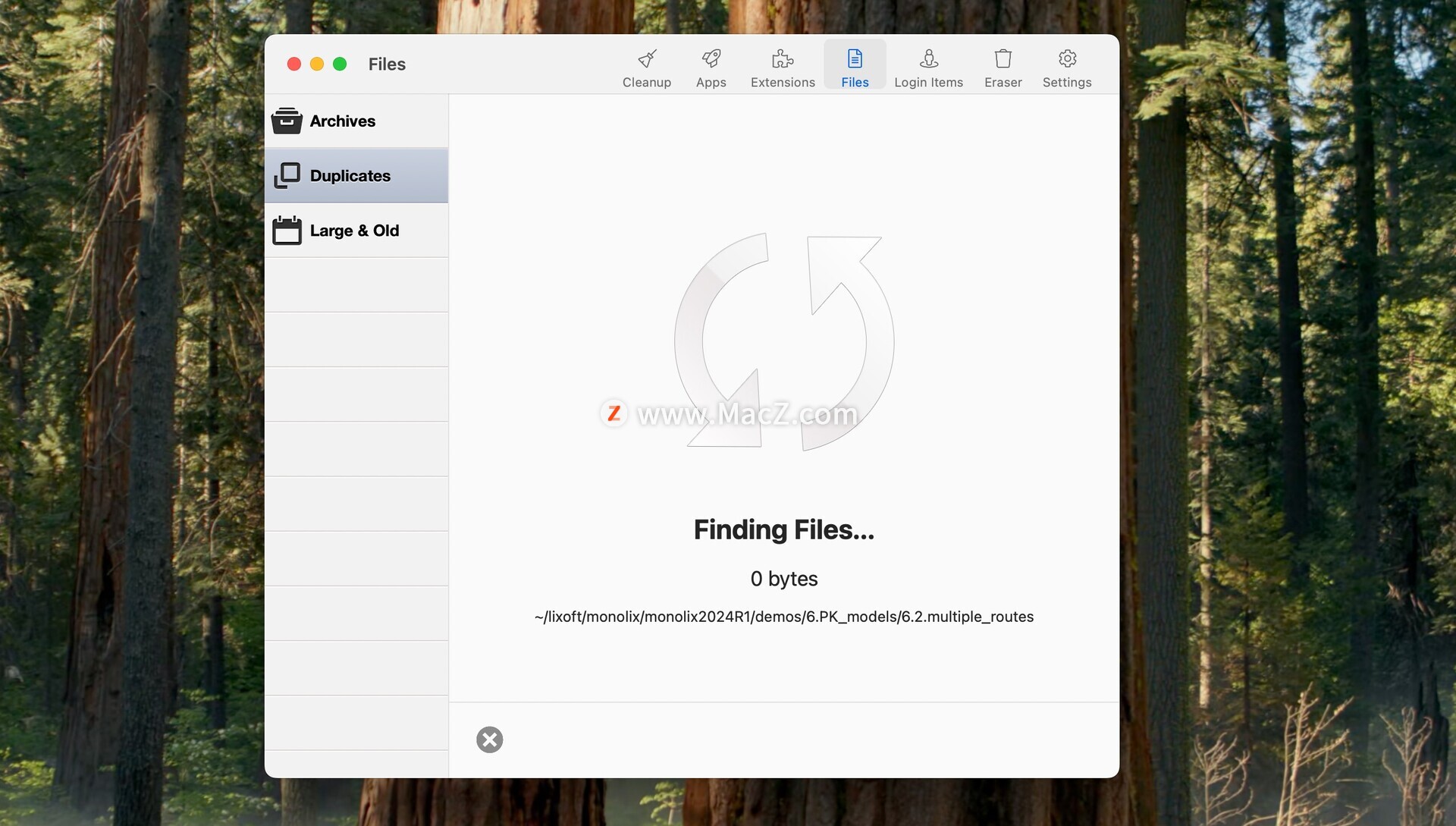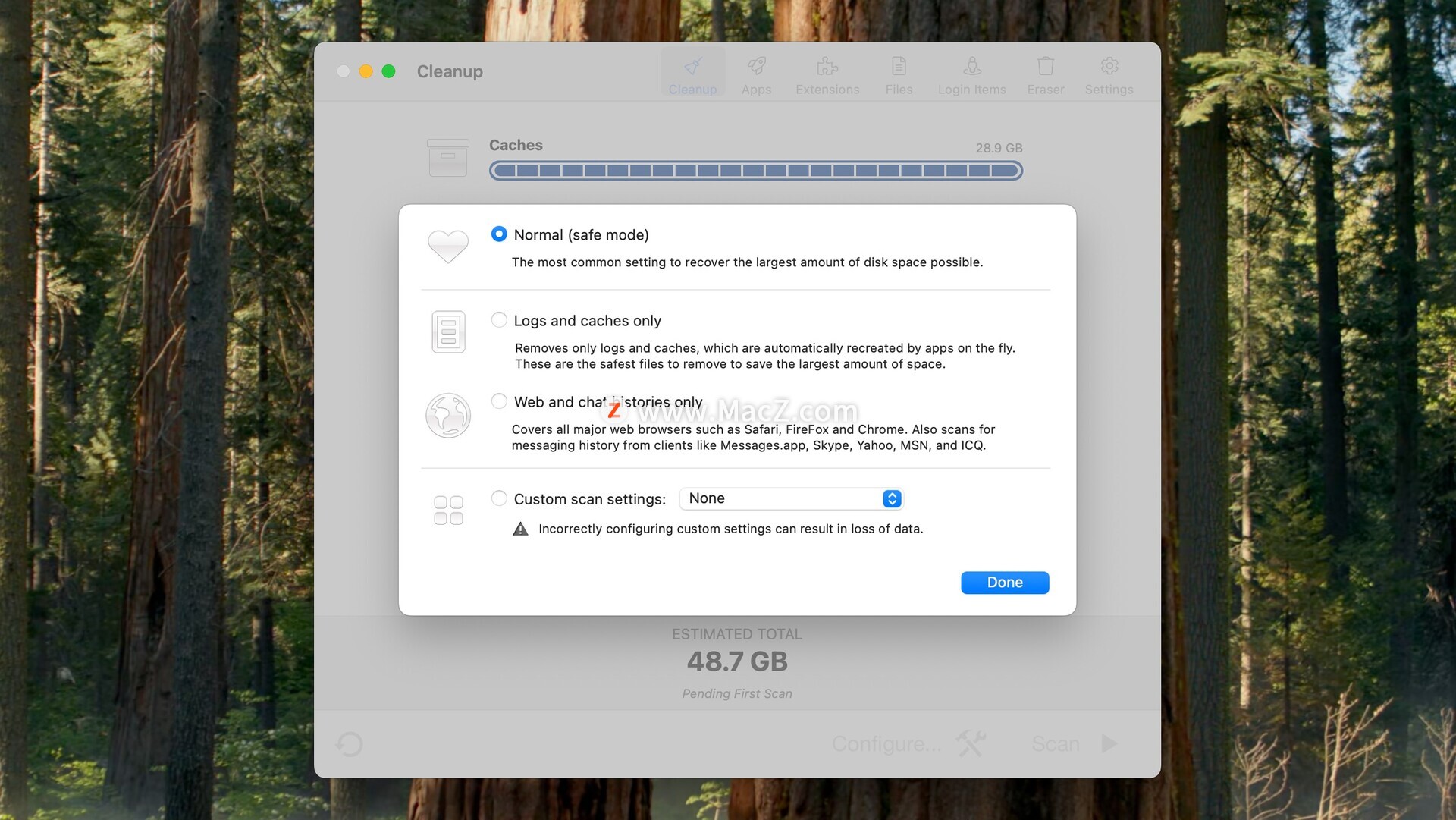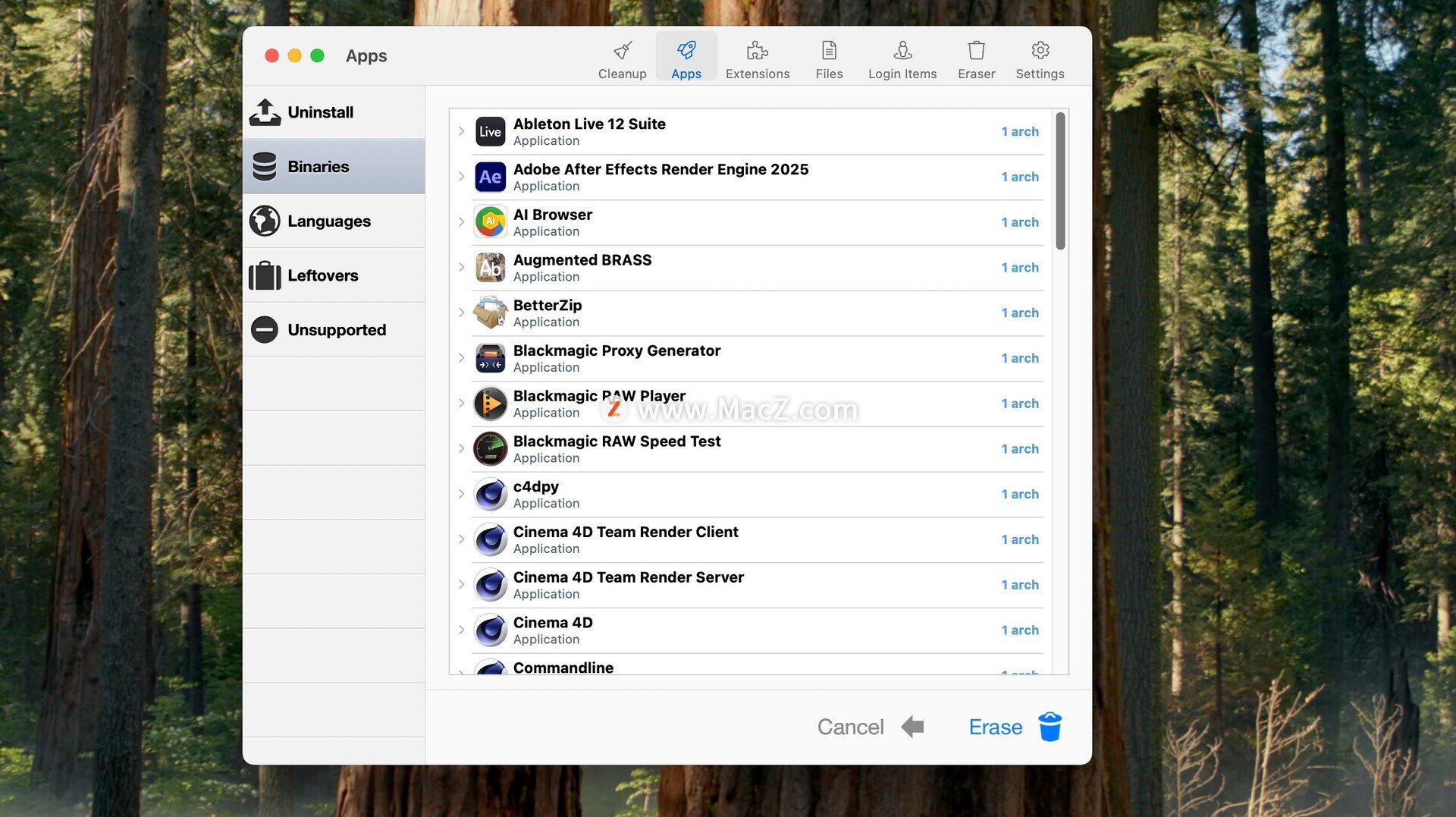MacCleanse 破解版是一款强大的系统清理软件,MacCleanse破解版具有清理垃圾文件、系统缓存、清空日志、cookies等功能。使用MacCleanse激活版可以帮助您轻松安全地扫描您全部的系统活动,进行清内存理。清除不必要的磁盘空间占用,让你的Mac使用起来更加流畅,顺心。测试环境:MacOS 15.2
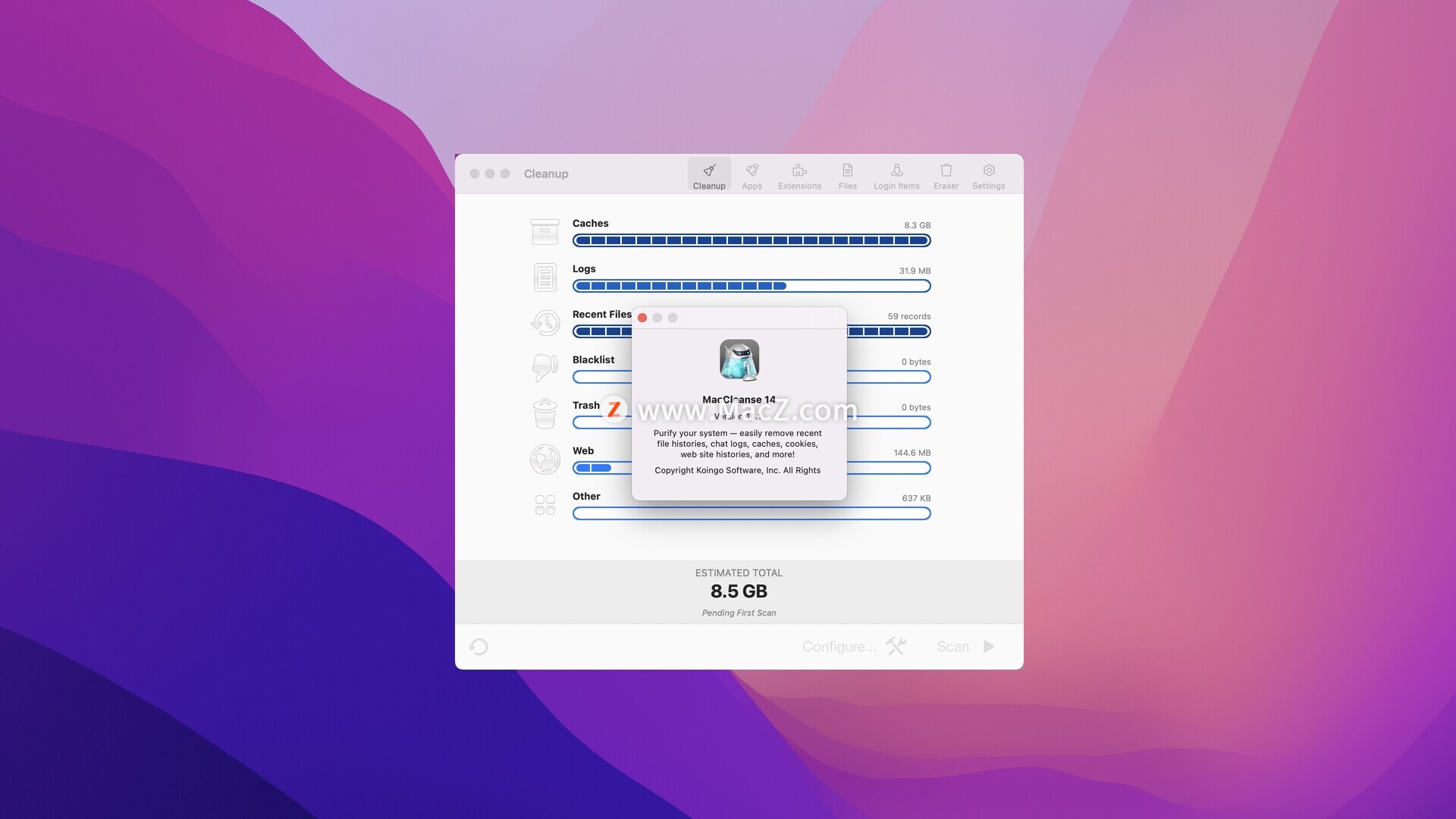
MacCleanse for Mac安装教程
MacCleanse for Mac下载完成后打开,拖动左侧的软件到右侧应用程序中即可
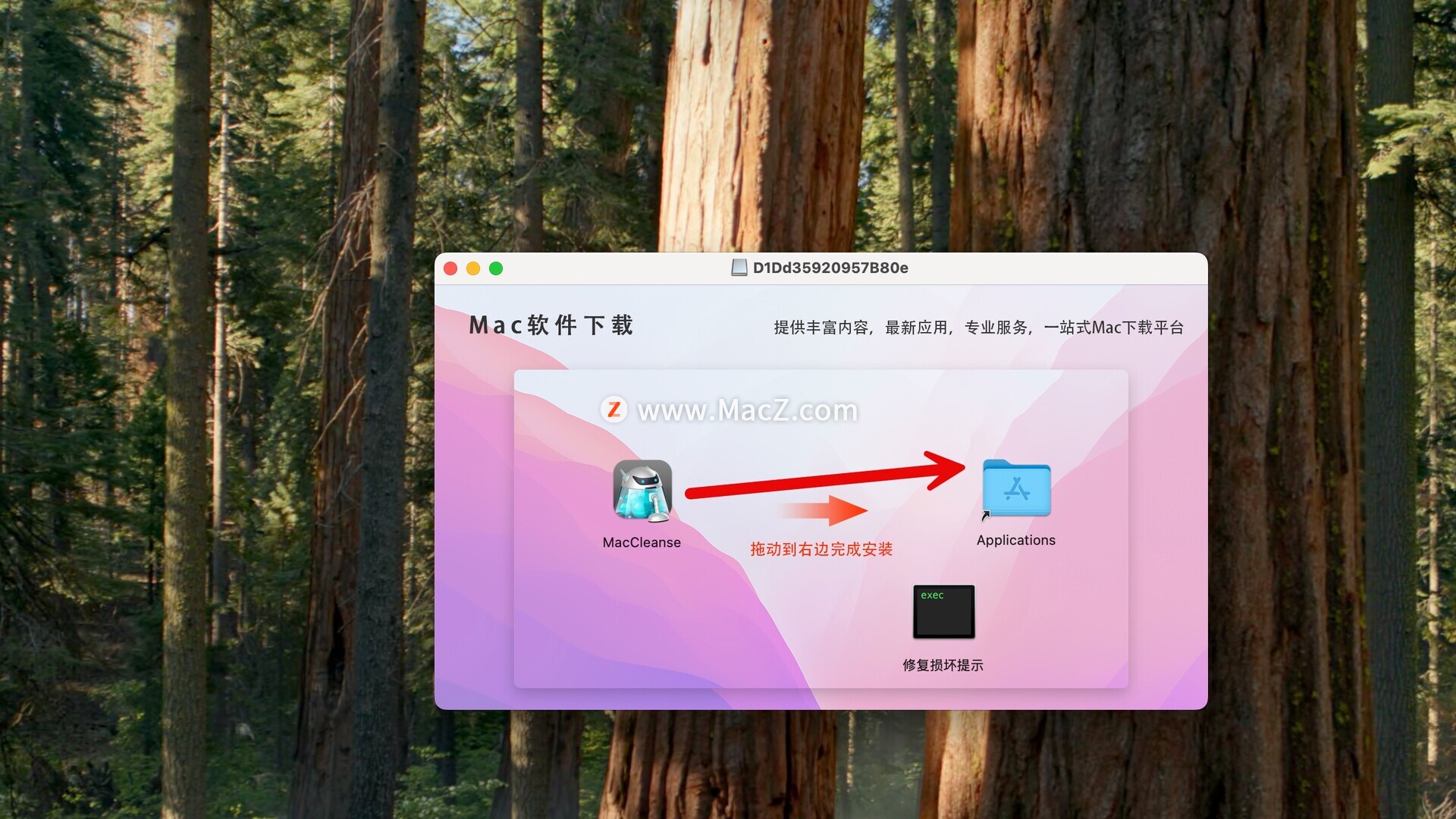
Mac系统清理软件MacCleanse功能介绍
安全清理
自动确定要删除的文件以节省空间。
自定义配置
创建多个自定义清理配置以仅删除特定项目。
详细概述
提供完整的扫描细分,以清楚地识别计划擦除的内容。
卸载应用
删除应用及其所有相关日志,缓存,首选项等。
检测残留
扫描错误卸载的应用程序留下的项目。
修剪应用
清除旨在向后兼容旧系统的应用程序的遗留组件。
语言清洁
从您永远不会使用的应用中删除替代语言包!
查找旧应用
列出已安装的与您的计算机不兼容的应用程序。
管理插件
通过禁用插件,屏幕保护程序,登录项等来节省资源。
档案
找到用于打包安装应用后不再需要的下载的文件。
Ditch Duplicates
彻底找到重复文件并擦除占用空间的副本。
大与旧
查找占用大量空间的旧文件。
橡皮
碎片文件比垃圾箱更安全; 选择快速或安全删除。
自动化
安排自动系统清理。
MacCleanse for mac 软件常见问题
如何进行自定义清理设置?
设置是MacCleanse已被指示擦除的计算机上预定义的区域列表。这可以是从网站历史,高速缓存和Skype用户名到垃圾桶和聊天记录的内容等任意数量的配置。通过预设,您可以轻松快速地精确删除所需的数据,同时保留其他所有数据。
自定义清理设置
单击主窗口工具栏上的“清理”
单击底部的“配置”
点击“自定义扫描设置”
按下拉菜单,然后选择“新建...”
输入名称,检查清洁所需的项目,然后按完成按钮。
扫描完成后,检查和取消选中结果列表中的项目不会影响扫描设置中的设置。
修改设置
单击主窗口工具栏上的“清理”
单击底部的“配置”
按“自定义扫描设置”下拉菜单,然后选择所需的设置。
在“自定义扫描设置”下拉菜单中再次单击,然后选择“编辑”。